Bluetooth ve Bluetooth cihazlarıWindows 10'un size sunduğu yerleşik seçeneklerin dışında etkileşimde bulunmak için en kolay yol. Bunlar bile her zaman doğru çalışmıyor. Bu tamamen bir Windows 10 sorunu değil, çünkü farklı özelliklere sahip birçok Bluetooth cihazı var. Bununla birlikte, bir Bluetooth cihazını bir kısayol tuşuyla bağlamak istiyorsanız, bir komut dosyası ve işi yapmak için Bluetooth Komut Satırı araçlarını kullanabilirsiniz.
Bu, PC'nizle daha önce eşleştirdiğiniz cihazlar içindir. Cihaz henüz eşleştirilmediyse, devam edip önce eşleştirin. Sisteminizde Bluetooth'un açık olduğundan emin olun.
Kısayol tuşu ile Bluetooth cihazını bağlayın
Öncelikle bu sayfayı ziyaret edin ve Bluetooth Komut Satırı Araçları'nı indirin. Kur ve bir Path değişkeni olarak eklenmesine izin ver.

Kurulduktan sonra, Komut İstemi'ni yönetici haklarıyla açın ve aşağıdaki komutu çalıştırın. Tüm Bluetooth cihazları için MAC adresini döndürür.
btdiscovery
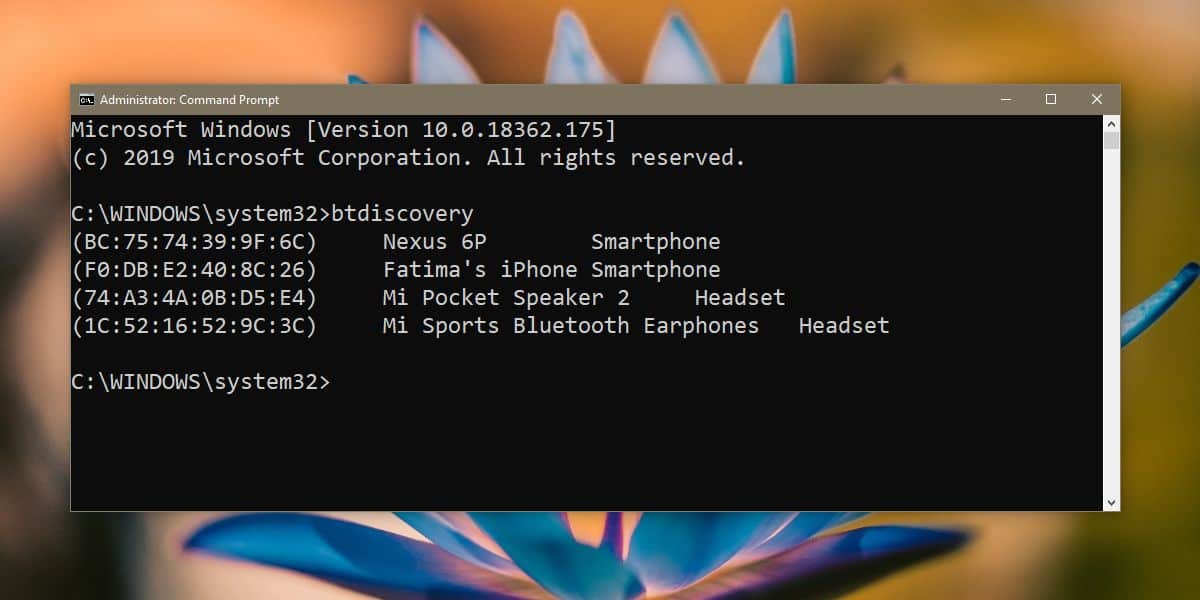
Kısayol tuşu ile bağlamak istediğiniz Bluetooth cihazının MAC adresini kopyalayın.
Bu Github sayfasını ziyaret edin ve depoyu indirin veya klonlayın. İçinde birkaç dosya bulacaksınız. Erişmeniz gereken ilk dosya mac.txt dosyasıdır. Açın ve kopyaladığınız MAC adresini yapıştırın.
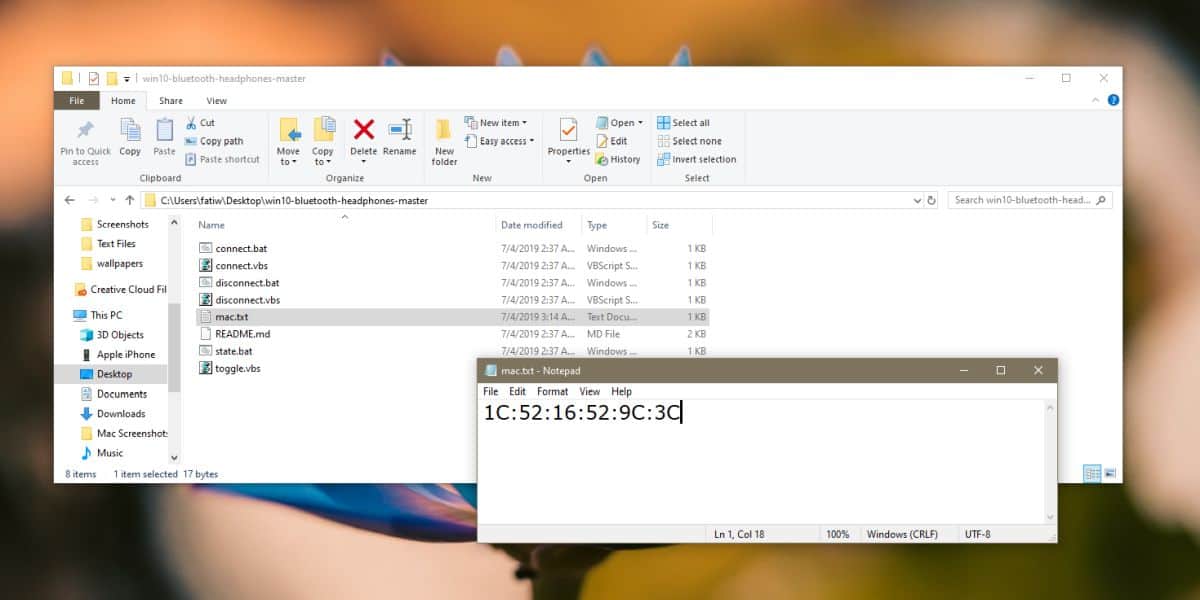
Bu çoğu şeyi yaptı. Şimdi biraz "test" aşamasına giriyoruz. Dosyalar, 'connect' ve 'disconnect' etiketli iki tip komut dosyası içerir. Cihaza bağlanmak / bağlantıyı kesmek için BAT komut dosyasını ya da VBS komut dosyasını kullanabilirsiniz. Test bölümü, onları nerede çalıştırdığınızı ve hangilerinin en iyi sonucu verdiğini görebilirsiniz. Benim için, toplu iş dosyasıydı.
Neyin işe yaradığını bulduktan sonra, komut dosyasına bir kısayol oluşturun ve onu çalıştırmak için bir klavye kısayolu ayarlayın. İşlem ne tür bir senaryo olursa olsun aynıdır.
Sınırlamalar
Bu, tüm cihazlar için çalışmayabilir. Cihazın bağlanması biraz zaman alabilir. Aslında, cihazınızı bağlamak için Eylem Merkezi'nde Hızlı bağlan eylemini kullanmayı tercih etmeniz uzun sürebilir.
Bunu birden fazla cihaz için kullanmak istiyorsanız, her biri için Github deposunun tamamını kopyalamanız / klonlamanız ve her repodaki cihazlar için MAC adresini ayarlamanız gerekir.
Çok yavaşsa, muhtemelen kullanmayacaksınızbu Bluetooth cihazlarındaki talihsiz sorun. Windows 10 bile hepsiyle çalışamıyor. Bluetooth cihazların pil yüzdesini görüntülemenizi sağlayan bir pil özelliğine sahiptir, ancak daha iyi yapan bir üçüncü taraf uygulaması vardır.













Yorumlar